MeshPart 物件是 BasePart 類別的子孫。它們代表 網格 , 這是一組包含邊緣、邊緣和面的 3D 對象的集合。與零件不同,您無法直接在 Studio 中創建網格,必須使用第三方建模應用程式,例如 Blender 或 Maya,才能創建網格,然後將其匯入 Studio 作為 MeshPart 對象。
在將網格匯入工作室後,您可以自訂其渲染特性,例如紋理、細節程度和碰撞準確度。除了导入自己的网格外,您还可以使用 创作者商店 瀏覽和選擇用戶上傳的網格。
Roblox 支持許多類型的網格,只要它們遵守一般網格規格 即可。基本網格由至少一個網格對象和一個紋理組成:

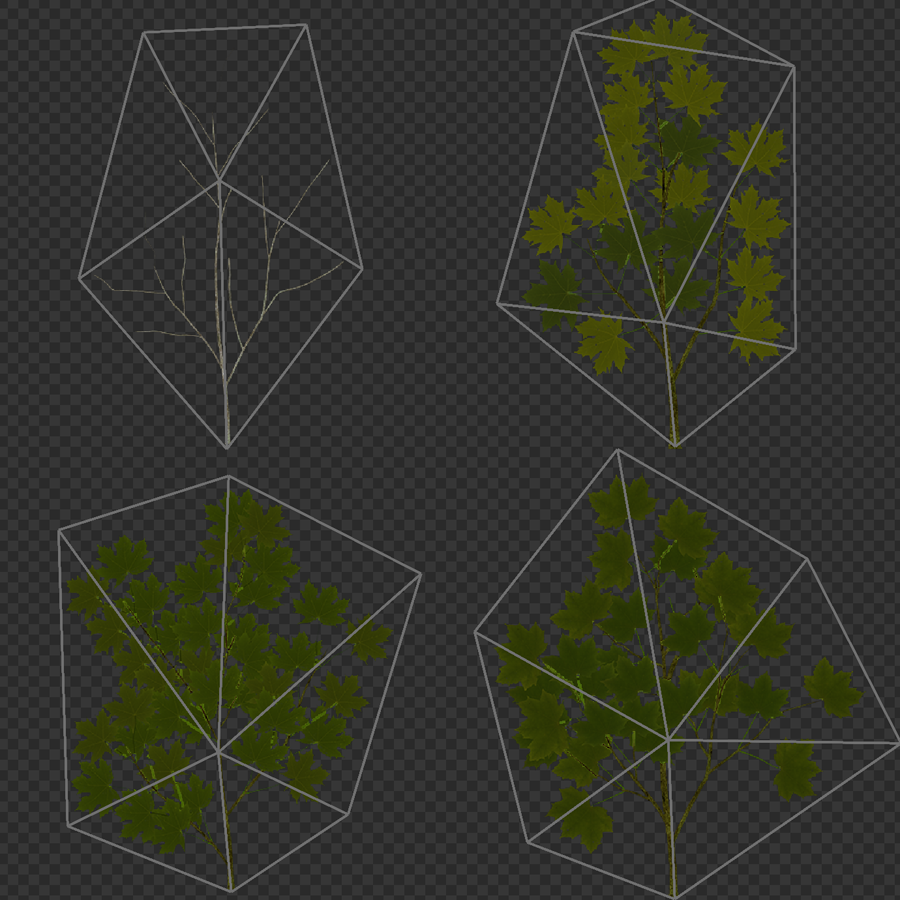

工作室也支持包含零件的網格來創建虛擬人偶角色模型或配件,例如 綁定和膚色 數據。
导入网格
您可以使用 3D匯入器 將網格匯入工作室。使用此工具,您可以在匯入到工作區或工具箱之前預覽和檢查網格,例如檢查紋理、蒙皮骨架化、膚色和動畫數據。它也會標記問題並拒絕錯誤的網格。
如果你正在匯入的網格文件包含使用特定命名規則的對象或包含面部動畫資料,3D匯入器會自動偵測並轉換為下列對象而不是MeshPart:
- Attachment — 具有 _Att 在名稱末尾的對象。
- WrapTarget — 具有 _OuterCage 在名稱末尾的對象。
- FaceControls — 包含虛擬人偶角色頭部和適當面部動畫數據的對象。
如果您想要與非 3D 資產一起批量匯入網格,例如圖像和音訊,您可以使用 資產管理器;請注意,它不支持匯入網格以帶有骨架化、蒙皮和動畫數據、配件或面部動畫的角色。
自訂網格
與基本零件不同,網格有更多可調整的自訂選項,可提高高級渲染精確度。
紋理
紋理 決定網格的視覺外觀。工作室允許您使用 MeshPart.TextureID 屬性應用一個紋理,或在 SurfaceAppearance 或 MaterialVariant 子對象的網格內應用最多四個物理基礎渲染 (PBR) 紋理。PBR 紋理允許您使用多種紋理圖像或地圖來在單個物件上表示真實的陰影和照明。
工作室支持四個 PBR 紋理地圖,每個對應物物件表面外觀的視覺特性。結合多個紋理地圖可以更準確地模擬任何照明環境中的顏色、粗糙度和反射率,並提升資產和環境的視覺元素。有關 PBR 紋理和紋理地圖的更多資訊,請參閱 PBR 紋理。


您可以使用以下任一個物件來應用 PBR 紋理:
- SurfaceAppearance — 將 PBR 紋理應用到網格表面,不會影響其幾何形狀。
- MaterialVariant — 代表一種自訂材料,不僅應用 PBR 紋理到網格表面,還添加物理特性。
要將 PBR 紋理添加到網格:
- 在 導航器 窗口中,將物件標懸停在 MeshPart 對象上。點擊 ⊕ 按鈕,然後選擇 外觀表面 或 材料變體 。
- 在 屬性 窗口中,編輯對應 PBR 紋理地圖的屬性。
細節程度
您可以使用其 Enum.RenderFidelity 屬性動態控制網格的細節程度。預設值是 Automatic , 即網格的細節是根據在下表中說明的相機距離來進行的。
| 相機距離 | 渲染忠實度 | 範例 |
|---|---|---|
| 少於 250 個單位 | 最高 |  |
| 250-500 格 | 中等 |  |
| 500 或更多孔 | 最低 |  |
碰撞穩定性
碰撞穩定性 決定網格的視覺表示與物理限制之間有多緊密。MeshPart.CollisionFidelity 屬性有以下選項,從低到高的順序是:
- 盒子 — 創建一個綁定碰撞方塊,適合小或非互動對象。
- 船體 —生成凸起的船體,適合具有較少凹陷或空洞的對象。
- 預設 — 生產大約碰撞形狀,支持凹陷,適合具有半細節化互動需求的複雜對象。
- 精確凸起分解 — 提供最精確的忠實度,但仍不是視覺的 1:1 表示。此選項的性能成本最高,需要更長時間才能讓引擎計算。

要了解有關碰撞穩定性選項的性能影響以及如何應對它們的更多信息,請參閱提高性能。要了解如何選擇一個平衡精度和性能要求的碰撞忠實度選項的詳細教學,請參閱設置物理和渲染參數。
裝配和蒙皮
桿架 是將網格連接到內部可調節的骨架桿架的過程。裝甲網格允許網格表面使用模型內的骨頭旋轉和移動,例如角色的膝蓋或肘。 皮膚化 裝備網格允許裝備網格對象在更具現實性的方式變形、伸展和彎曲。
有關更多關於扭曲和蒙皮的信息,請參閱 扭曲和外殼。完成網格後,您可以使用動畫編輯器為其添加動畫和姿勢。請參閱創建動畫以獲得更多資訊。市場上的 3D 資產,例如虛擬人偶服裝和身體,也需要拆解和蒙皮。請參閱虛擬人偶以獲得更多關於市場資產需求的信息。